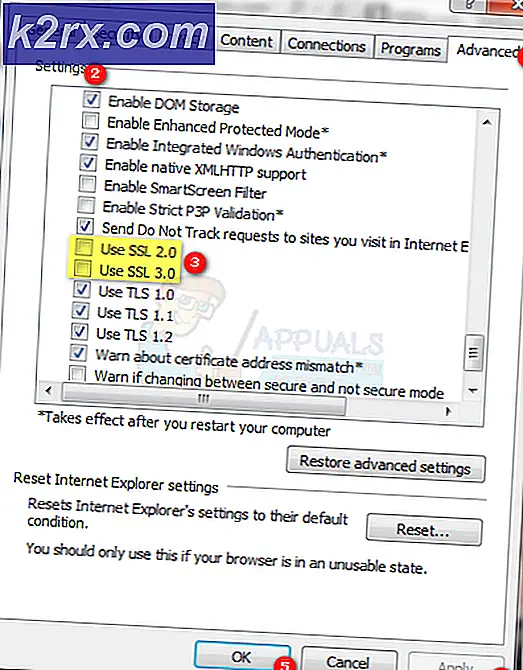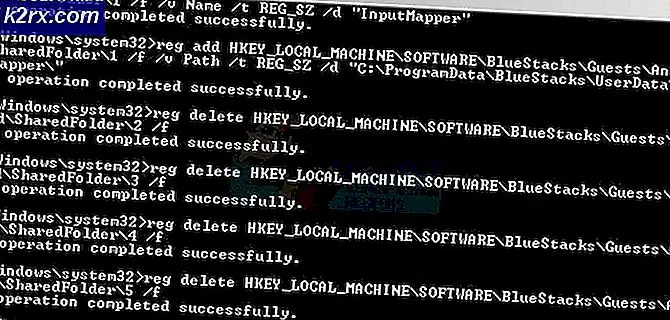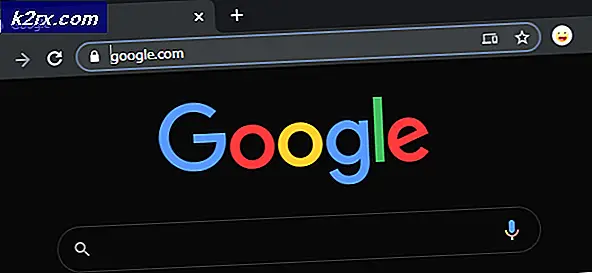Linux tamponları ve önbellekleri nasıl
Kullanıcılar, RAM'de çok fazla yer kapladığını düşünürse, Linux arabelleği ve önbellek alanlarını serbest bırakmak isteyebilir. Bu genellikle, saldırgan olarak önbelleğe almayan Windows veya Macintosh ortamlarında kullanıldıkları içindir. Bunu yapmak aslında performansı düşürebilir. Bununla birlikte, RAM'in ve disk depolama alanının senkronize edilmesi iyi bir fikirdir; bu da çoğu zaman teknik öneme sahip olmasa bile Linux önbelleklerini serbest bıraktığı düşünülür.
Bu teknik için bir terminalden çalışmanız gerekecek. Ubuntu Dash'taki terminali arayın veya Ctrl, Alt ve T tuşlarını aynı anda basılı tutun. LXDE, Xfce4 ve KDE kullanıcıları Uygulamalar veya Whisker menüsüne tıklamak, Sistem Araçları'nın üzerine gelin ve Terminal'i açmak isteyebilir.
Yöntem 1: Senkronizasyon Komutunu Kullanma
Çoğu durumda, kullanıcılar önbelleğe alınmış yazıları, verileri tutan temel kalıcı depolama aygıtıyla eşzamanlamak isterler. Bu, bellekteki dosya arabelleklerinde yapılan değişikliklerin diskte bir güncelleme alması anlamına gelir, böylece sistem düşerse ve o anda her şeye sahip olmanız için iyi bir şansınız olur. Eğer bu konsept biraz ilerlemiş gibi görünüyorsa, bunun sadece RAM'inizdeki bilgilerin diskinizde veya SSD'nizdeki bilgilerle aynı olduğunu unutmayın.
Senkronizasyon komutunu başka hiçbir argüman olmadan başlatmak sadece bunu yapar. Diskte dosyaları, yazılmayı bekleyen herhangi bir değişiklikle günceller. Komut satırında sync yazın ve enter tuşuna basın. Hiç bir çıktı görmeyeceksiniz ve herhangi bir komutun daha önce çalıştırılmasından sonra bunu yapabilirsiniz.
Bu yöntem inanılmaz derecede basittir, çünkü sadece bir kelimeyi öğrenmenizi gerektirir. Diğer yöntemlerden farklı olarak, her zaman mükemmel bir şekilde güvenlidir ve diskin senkronizasyonu gerçekleşirken, birkaç dakika dışında performansı düşürmez. Harici sürücüler arasında bir grup dosya taşıyorsanız ve tüm yazımların yapıldığından emin olmak istiyorsanız, senkronizasyon yazıp enter tuşuna basarak ücretsiz Linux tamponları kullanın. Diğer tüm yöntemler kesinlikle ölçütler yapmak içindir. Birilerinin kirli sektörler hakkında konuştuğunu duyduysanız, o zaman bu sorun için bir çözümdür. Linux bazen dosyaları bellekte saklar, ancak işletim sisteminin kalanını diskte olduğunu söyler, ancak eşitleme çalışması bu değişikliklerin diskte de güncellenmesini sağlar. Onları RAM'den kaldırmaz, böylece hala yavaşlamadan onlara erişmesi gereken diğer programlara sunulurlar.
PRO TIP: Sorun bilgisayarınız veya dizüstü bilgisayar / dizüstü bilgisayar ile yapılmışsa, depoları tarayabilen ve bozuk ve eksik dosyaları değiştirebilen Reimage Plus Yazılımı'nı kullanmayı denemeniz gerekir. Bu, çoğu durumda, sorunun sistem bozulmasından kaynaklandığı yerlerde çalışır. Reimage Plus'ı tıklayarak buraya tıklayarak indirebilirsiniz.Yöntem 2: Tamamen Ücretsiz Linux Tamponları
Linux cihazınızı daha hızlı hareket ettirmek amacıyla agresif bir şekilde önbelleğe aldığından, Yöntem 1'in neredeyse her zaman tercih edildiğini lütfen unutmayın. Hemen hemen her zaman, tüm disk yazmalarının tamamlandığından emin olmak için güvenlik amacıyla senkronizasyonu çalıştırmak isteyeceksiniz. Eğer bir donanım ölçütü ya da türden bir şey yapmaya çalışıyorsanız, o zaman tamamen Linux önbelleklerini serbest bırakmanın bir yolu vardır.
Bunu yapmanın tehlikesini tamamen anladığınızı varsayarak, terminalde ücretsiz && sync && echo 3> / proc / sys / vm / drop_caches && free dosyasını çalıştırın . Bu kadar uzun bir komut olduğundan, burada vurgulamak ve kopyalamak isteyebilirsiniz. Terminalde yapıştırmak için Düzen menüsündeki Yapıştır seçeneğini kullanın veya senkronizasyonun kendisinden farklı olarak, bunu bir kök komut isteminden çalıştırmanız gerekir. Düzenli bir kullanıcı olarak giriş yaptıysanız sudo'nun önüne sudo koyun. Bu satır, bellek önbelleklerinin aslında boşaltılacağını gösteren çıktıyı görmenizi sağlar.
Bir kez daha, bunu yapmak istediğiniz tek sebep, ölçüt almaktır. Bunu yaptıktan sonra gerçek bir performansla karşılaşabilirsiniz. Linux'u önbelleğe almak için çok çalışan tüm verileri boşalttınız. Ayrıca, sudo swapoff -a yazarak swap'ı devre dışı bırakabilir ve sudo swapon -a ile yeniden etkinleştirebilirsiniz, ancak yine de bu root erişimine ihtiyaç duyar ve bunu yapmak istediğiniz tek zaman, gerçek bir geliştiricinin Bir yardımcı program veya dosya sistemi işlemi için donanım ölçütleri. Diğer herkes, yalnızca kirli sektörlerin diske yazıldığından emin olmak için root erişimi olmayan düzenli bir kullanıcı olarak senkronizasyonu kendi başına yürütmek isteyecektir.
PRO TIP: Sorun bilgisayarınız veya dizüstü bilgisayar / dizüstü bilgisayar ile yapılmışsa, depoları tarayabilen ve bozuk ve eksik dosyaları değiştirebilen Reimage Plus Yazılımı'nı kullanmayı denemeniz gerekir. Bu, çoğu durumda, sorunun sistem bozulmasından kaynaklandığı yerlerde çalışır. Reimage Plus'ı tıklayarak buraya tıklayarak indirebilirsiniz.